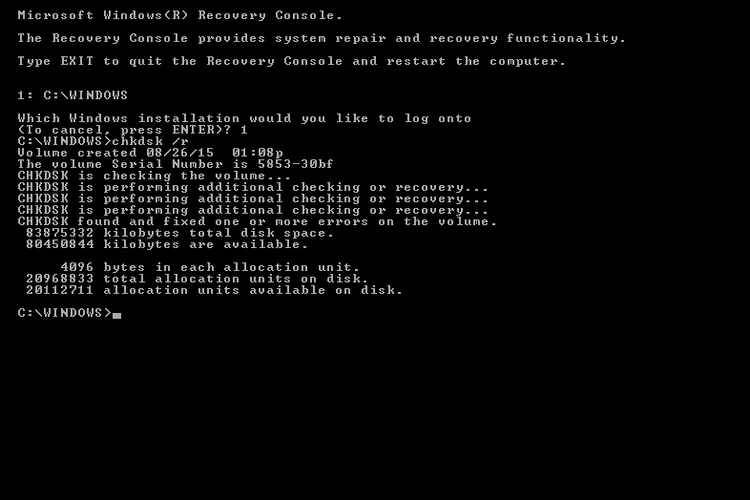如何從壞道中定位和恢復數據
從壞扇區定位和恢復數據需要了解的內容:
- 打開 故障恢復控制台 > 等待命令提示符 > 輸入 chkdsk /r> 按 進入。
- 下一個: 等待恢復控制台完成掃描驅動器並恢復可讀數據。 重新啟動計算機。
這篇文章解釋瞭如何使用 “故障恢復控制台” 在 Windows XP 中定位和恢復硬盤驅動器壞扇區中的數據。
提示:實際上,如果您可以正常訪問 Windows,則可以運行與 chkdsk 工具等效的 Windows。 看 如何使用錯誤檢查檢查硬盤驅動器 求助。
如何恢復您的數據
遵循這些易於使用的工具 故障恢復控制台 從硬盤驅動器上的壞扇區定位和恢復數據。
- 進入 Windows XP 恢復控制台 ,一種適用於 Windows XP 的高級診斷模式,帶有可讓您查找和恢復壞扇區的特殊工具。
簡而言之:從 XP CD 啟動,安裝程序開始時,按 R。 - 當你到達 命令提示符 ,鍵入以下命令,然後按 進入。
chkdsk /r3.chkdsk命令會檢查 硬盤驅動器 尋找任何壞扇區。 如果可以從發現的任何壞扇區讀取任何數據,chkdsk 將恢復它。
備註: 如果您看到“CHKDSK 發現並修復了一個或多個卷錯誤”消息,則 chkdsk 已經發現並更正了一些未指定的問題。 否則chkdsk沒發現問題。
4.取出光盤,寫入 出口 ,然後按 Enter 重新啟動計算機。
假設壞硬盤扇區是問題的原因並且 chkdsk 能夠從中恢復數據,Windows 現在應該可以正常啟動。